8 måter å fikse risikoen for regn 2 Multiplayer på som ikke fungerer
Miscellanea / / November 28, 2021
Risk of Rain 2 er et flerspillerspill som har mottatt gnistanmeldelser og tilbakemeldinger siden lanseringen i mars 2019. Med så mange skytespill tilgjengelig på markedet i dag, er dette spillet særegent og har tiltrukket seg et bredt spekter av publikum. Imidlertid har få brukere rapportert at problemet med Risk of Rain 2 Multiplayer ikke fungerer ofte irriterer dem. Mens andre liker å spille spillet i flerspillermodus, uten problemer. Imidlertid har det også vært rapporter om at spillet mister forbindelsen med verten og dermed krasjer ofte. Så i dag hjelper vi deg med å fikse Risk of Rain 2 Multiplayer som ikke starter problemet på Windows 10.
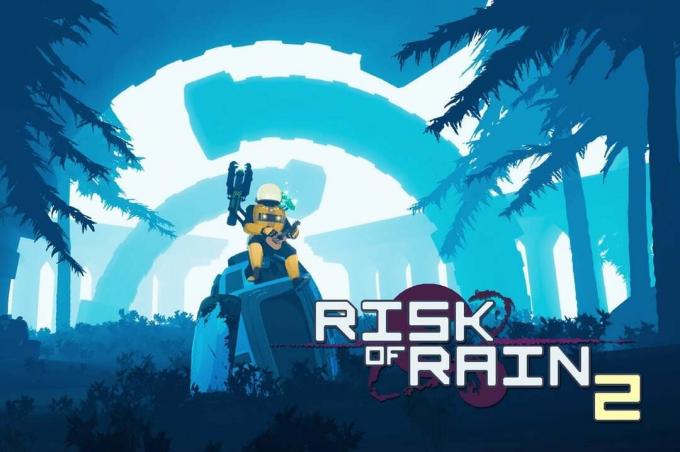
Innhold
- Hvordan fikse Risk of Rain 2 Multiplayer-problemet som ikke fungerer
- Metode 1: Start Windows 10 PC på nytt.
- Metode 2: Kjør Risk of Rain 2 som administrator
- Metode 3: Bekreft integriteten til spillfilene (kun Steam)
- Metode 4: Legg til spillunntak i Windows Defender-brannmuren
- Metode 5: Deaktiver Windows Defender-brannmur (anbefales ikke)
- Metode 6: Deaktiver/avinstaller tredjeparts antivirus.
- Metode 7: Port Forwarding
- Metode 8: Oppdater Windows.
- Relaterte problemer
Hvordan fikse Risk of Rain 2 Multiplayer-problemet som ikke fungerer
Mange grunner forårsaker at Risk of Rain 2 flerspiller ikke starter problem, for eksempel:
- Brannmurproblemer – Hvis Windows Defender-brannmuren eller tredjeparts antivirus blokkerer Risk of Rain 2, kan det hende du ikke får tilgang til noen få funksjoner i den. Derfor vil det utløse det nevnte problemet.
- Korrupte lokale filer – De korrupte spillfilene og dataene kan forårsake dette problemet.
- Blokkerte spillporter – Når ruteren du bruker har tildelt deg den samme porten som spillet bruker til et annet formål, vil du støte på det nevnte problemet.
- Administratorrettigheter – Hvis du ikke kjører Steam som administrator, kan du oppleve at Risk of Rain 2 ikke fungerer. Sørg også for at filen steam_appid.txt slettes ikke hver gang du kjører spillet.
Foreløpige kontroller
Før du begynner med feilsøkingen,
- Sørge for god hastighet internett forbindelse.
- Sjekk minimum systemkrav for at spillet skal fungere skikkelig.
- Logg inn som administrator og kjør deretter spillet.
Metode 1: Start Windows 10 PC på nytt
Dette kan virke som en for enkel metode, men den er funksjonelt tilstrekkelig.
1. Exit fra Risiko for regn 2 og lukk alle andre lignende programmer fra Oppgavebehandling.
2. Naviger til Startmeny ved å trykke på Windows-tast.
3. Velg nå Strømikon.
4. Flere alternativer som Søvn, Skru av, og Omstart vil vises. Her, klikk på Omstart, som vist.
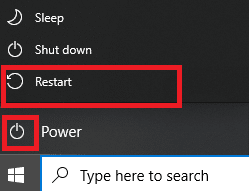
5. Start spillet etter omstart. Sjekk om problemet er løst nå.
Metode 2: Kjør Risk of Rain 2 som administrator
Du trenger administrative rettigheter for å få tilgang til alle filer og tjenester i alle apper, inkludert spill. Hvis du ikke har de nødvendige administrative rettighetene, kan du møte problemet med Risk of Rain 2 som ikke starter. Kjør derfor spillet som administrator som forklart nedenfor:
1. Høyreklikk på Risiko for regn 2Snarvei.
2. Nå, klikk på Egenskaper, som vist.

3. Her bytter du til Kompatibilitet fanen.
4. Merk av i boksen ved siden av Kjør dette programmet som administrator, som avbildet.

5. Klikk til slutt på Bruk > OK for å lagre disse endringene.
Les også:Slik aktiverer du brukerkontokontroll i Windows-systemer
Metode 3: Bekreft integriteten til spillfilene (kun Steam)
Denne metoden er en enkel løsning på alle problemer knyttet til Steam-spill og har fungert for de fleste brukere. I denne prosessen vil filene i systemet ditt sammenlignes med filene på Steam-serveren. Og forskjellen som er funnet vil bli rettet ved reparasjon eller erstatning av filer. Vi foreslår at du bruker denne fantastiske funksjonen på Steam. Derfor, for å verifisere integriteten til spillfiler, les guiden vår på Hvordan verifisere integriteten til spillfiler på Steam.

Metode 4: Legg til spillunntak til Windows Defender brannmur
Windows-brannmuren fungerer som et filter i systemet når den skanner og blokkerer skadelig informasjon. Noen ganger blokkeres imidlertid pålitelige programmer også av brannmuren. Legg derfor til et unntak fra programmet i slike tilfeller
1. trykk Windowsnøkkel, type kontrollpanel, og treffer Tast inn for å starte den.
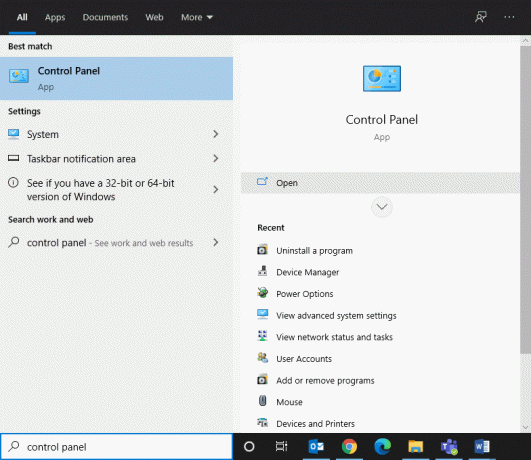
2. Her, sett Se etter>Store ikoner og klikk på Windows Defender brannmur, som vist.

3. Klikk deretter på Tillat en app eller funksjon gjennom Windows Defender-brannmur, som vist nedenfor.
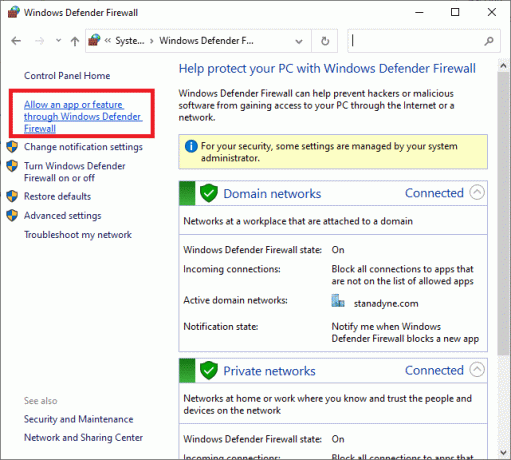
4. Klikk deretter Endre innstillinger. Undersøk Domene, Privat & Offentlig bokser tilsvarende Risiko for regn 2 for å tillate det gjennom brannmuren.
Merk: Bruk Tillat en annen app … for å søke etter den aktuelle appen hvis den ikke vises i listen.
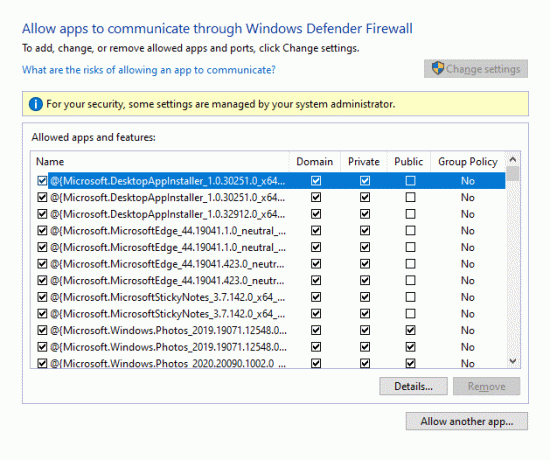
5. Klikk til slutt OK.
Metode 5: Deaktiver Windows Defender-brannmur (anbefales ikke)
Hvis metoden ovenfor ikke fungerer, deaktiver brannmuren for å fikse Risk of Rain 2 Multiplayer som ikke starter på Windows 10-problemet.
Merk: Deaktivering av brannmuren gjør systemet mer sårbart for skadelig programvare eller virusangrep. Derfor, hvis du velger å gjøre det, sørg for å aktivere det like etter at du er ferdig med å spille det nevnte spillet.
1. Navigere til Kontrollpanel > Windows Defender-brannmur som nevnt ovenfor.
2. Velg Slå Windows Defender-brannmur på eller av alternativet fra venstre rute, som uthevet.
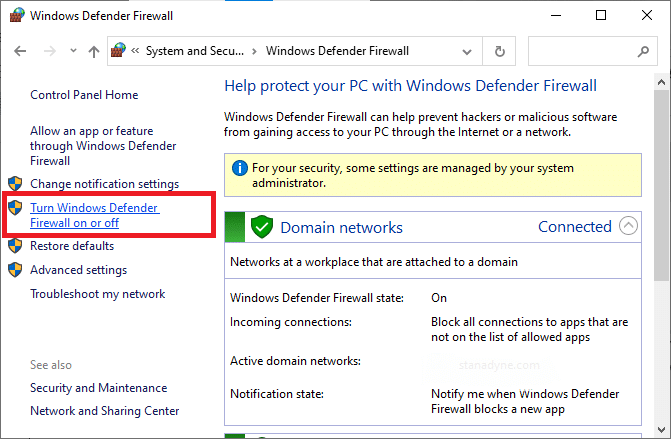
3. Her velger du Slå av Windows Defender-brannmur (anbefales ikke) alternativ for hver tilgjengelige nettverksinnstilling, dvs Domene, Offentlig & Privat.

4. Start på nyttdin PC. Sjekk om Risk of Rain 2 flerspillerproblemet ikke fungerer er løst nå.
Les også:Fiks Steam Application Load Feil 3:0000065432
Metode 6: Deaktiver/avinstaller tredjeparts antivirus
I noen tilfeller forhindrer tredjeparts antivirusprogramvare også at programmet åpnes, noe som ikke lar spillet ditt opprette en forbindelse med serveren. Derfor, for å løse det samme, kan du enten deaktivere eller avinstallere antivirusprogrammet som er installert på datamaskinen.
Merk: Vi har vist fremgangsmåten for Avast gratis antivirus som eksempel her. Følg lignende trinn på andre slike applikasjoner.
Metode 6A: Deaktiver Avast Antivirus
1. Høyreklikk på Avast Antivirus ikonet i Oppgavelinje.
2. Velg nå, Avast skjermer kontroll, som vist.
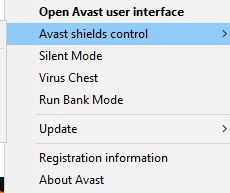
3. Velg en av disse alternativer:
- Deaktiver i 10 minutter
- Deaktiver i 1 time
- Deaktiver til datamaskinen startes på nytt
- Deaktiver permanent
Metode 6B: Avinstaller Avast Antivirus
1. Lansering Kontrollpanel og klikk på Avinstaller et program under Programmer delen, som fremhevet.
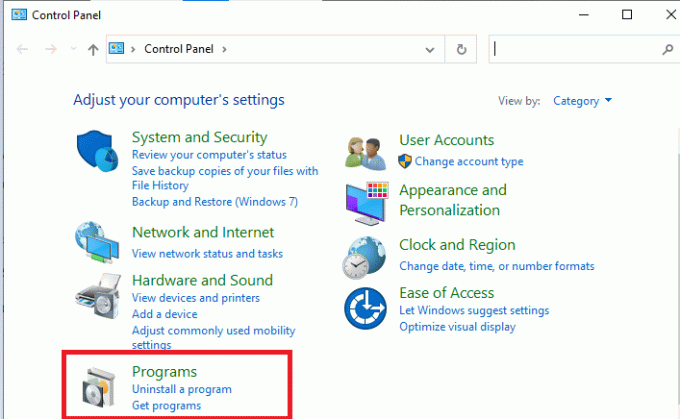
2. Her, høyreklikk på AvastGratis antivirus og klikk deretter på Avinstaller, som vist nedenfor.

Metode 7: Port Forwarding
Som nevnt i begynnelsen av denne artikkelen, hvis ruteren blokkerer spillportene dine, kan du møte risikoen for at Rain 2 Multiplayer ikke fungerer. Du kan imidlertid videresende disse portene for å fikse det samme.
1. trykk Windows nøkkel og type cmd. Klikk på Kjør som administrator til lansering Ledeteksten.

2. Nå, skriv ipconfig /all og treffer Tast inn, som vist.
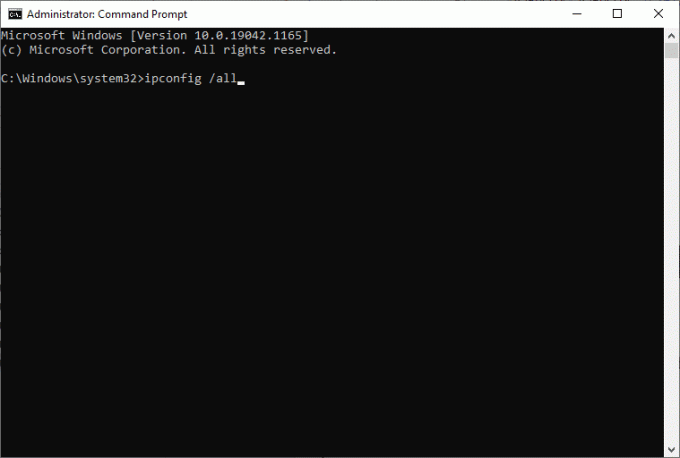
3. Noter ned verdiene til Standard gateway, Nettverksmaske, MAC, og DNS.

4. For å åpne Løpe dialogboksen, trykk på Windows +R nøkkel.
5. Type ncpa.cpl og klikk OK.
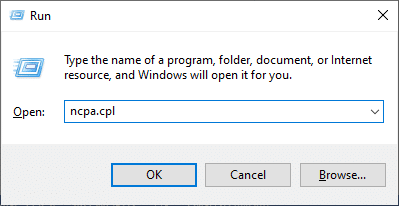
6. Høyreklikk på din Nettverkstilkobling og klikk på Egenskaper, som fremhevet.
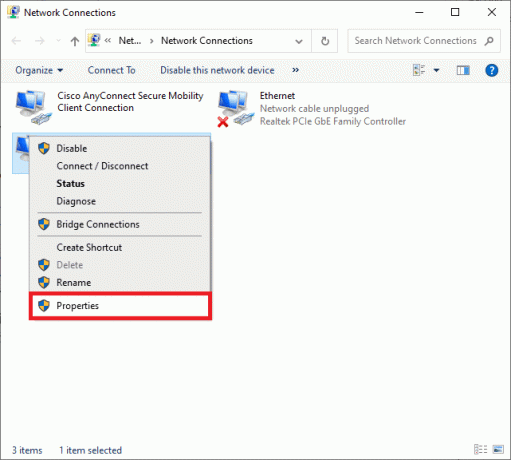
7. Her, velg Internett-protokoll versjon 4 (TCP/IPv4) og klikk på Egenskaper.
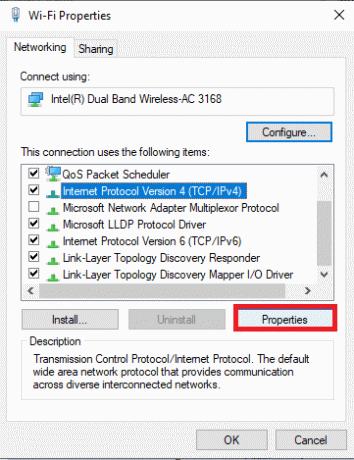
8. Velg ikonet Bruk følgende DNS-serveradresser.
9. Skriv deretter inn verdiene nedenfor:
Foretrukket DNS-server: 8.8.8.8Alternativ DNS-server: 8.8.4.4
10. Deretter sjekker du Valider innstillingene ved avslutning alternativet og klikk på OK.
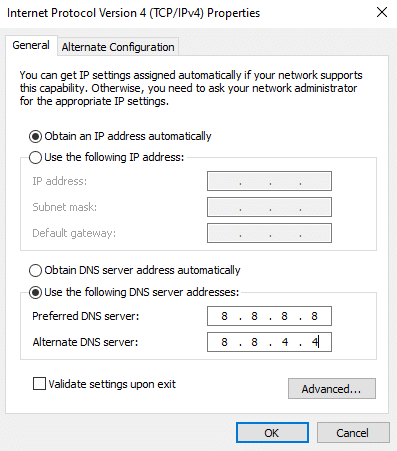
11. Start din nettleser og type dinIP adresse for å åpne ruterinnstillingene.
12. Tast inn ditt påloggingsinformasjon.
13. Navigere til Aktiver manuell tilordning under Grunnleggende konfig, og klikk på Ja.
14. Nå, i DCHP-innstillingene, skriv inn din Mac-adresse og IP-adresse, og DNS-servere og klikk på Lagre.
15. Klikk på Port Forwarding, og skriv inn følgende rekke porter for å åpne under Start og Slutt Enger:
TCP: 27015-27030, 27036-27037UDP: 4380, 27000-27031, 27036

16. Nå, skriv inn Statisk IP-adresse du har opprettet og kontroller Muliggjøre alternativ.
17. Klikk til slutt på Lagre eller Søke om for å lagre endringene.
18. Omstart din ruter og PC. Sjekk om problemet er løst nå.
Les også:Reparer Innholdet kan ikke vises fordi S/MIME-kontrollen ikke er tilgjengelig
Metode 8: Oppdater Windows
Microsoft gir ut oppdateringer med jevne mellomrom for å fikse feilene i systemet ditt. Derfor kan det å installere nye oppdateringer hjelpe deg med å fikse Risk of Rain 2 Multiplayer som ikke starter problemet.
1. trykk Windows + I nøklene sammen for å åpne Innstillinger i systemet ditt.
2. Velg nå Oppdatering og sikkerhet.
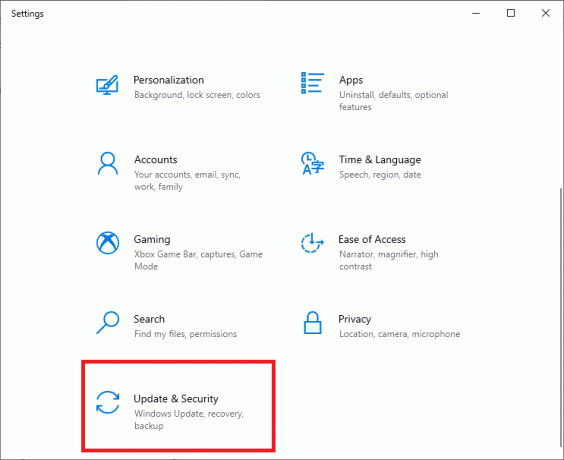
3. Nå, klikk på Se etter oppdateringer knapp.

4A. Klikk Installere nå for å laste ned og installere den siste tilgjengelige oppdateringen.

4B. Hvis systemet ditt allerede er oppdatert, vises det Du er oppdatert beskjed.
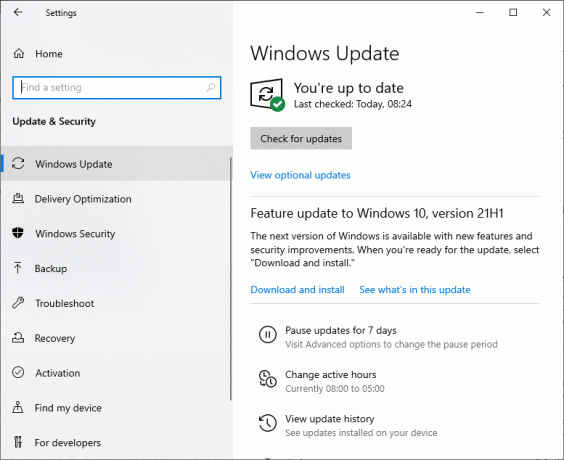
5. Omstart din PC for å implementere de siste oppdateringene.
Relaterte problemer
Noen problemer som ligner på Risk of Rain 2 Multiplayer som ikke starter, er listet opp nedenfor sammen med mulige løsninger:
- Risk of Rain 2 Multiplayer svart skjerm – Start feilsøkingen ved å kjøre spillet med administrative rettigheter når du møter dette problemet. Se deretter etter manglende filer ved å verifisere integriteten til spillfilene på Steam.
- Risiko for regn 2 laster ikke – Når du møter dette problemet, oppdater grafikkdriverne og løs konflikter med brannmur- og antivirusprogrammer.
- Risk of Rain 2 flerspillerlobby fungerer ikke – Start spillet på nytt når du møter dette problemet.
- Risiko for regn 2 mistet forbindelsen – Tilbakestill ruteren og søk hjelp fra Internett-leverandøren for å sortere tilkoblingsproblemer. Sørg for at nettverksdriverne er oppdatert og bruk et kablet nettverk i stedet for et Wi-Fi-nettverk.
Anbefalt
- Slik fikser du Avast Update Stuck på Windows 10
- Fiks Star Wars Battlefront 2 lanseres ikke
- Fiks Destiny 2 feilkode brokkoli
- Reparer Fallout 76 frakoblet server
- Fiks League of Legends Frame Drops
Vi håper at denne veiledningen var nyttig og at du kunne fastsetteRisiko for at Rain 2 Multiplayer ikke fungererproblem i Windows 10. Fortell oss hvilken metode som fungerte best for deg. Også, hvis du har spørsmål/forslag angående denne artikkelen, slipp dem gjerne i kommentarfeltet.



